WordPress修理プラグインで壊れたWebサイトを修正する方法
公開: 2025-08-20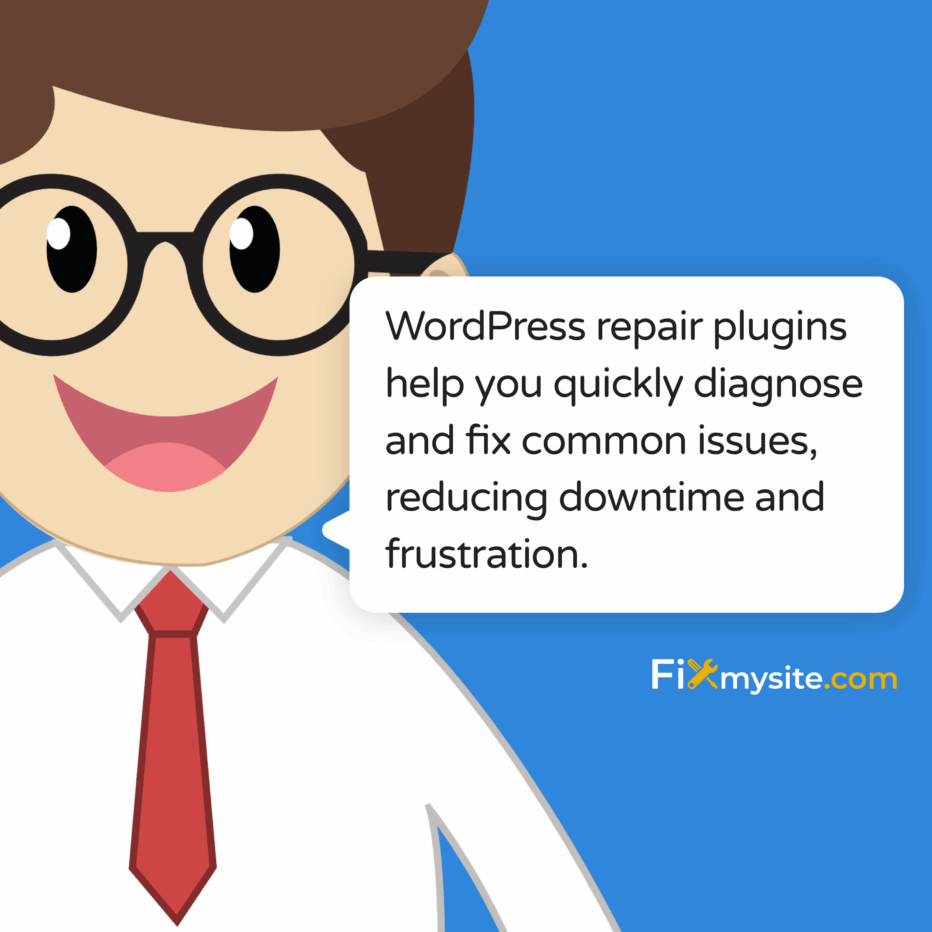
WordPressサイトが壊れていることを発見したときの沈没感は、多くのウェブサイトの所有者にとってあまりにも馴染みがあります。恐ろしい死の白い画面、データベース接続エラー、プラグインの競合に直面しているかどうかにかかわらず、WordPressの壊れたサイトは、オンラインでの存在感を停止させることができます。良いニュース?これに単独で直面する必要はありません。
適切なWordPress修理プラグインを使用すると、高度な技術的スキルなしで多くの一般的な問題をすばやく診断および修正できます。これらの特殊なツールは、問題を特定し、データベースエラーを修復し、競合を解決し、サイトをオンラインで迅速に戻すのに役立ちます。
このガイドでは、最も効果的なWordPress修理プラグインを探索し、一般的なトラブルシューティング手順を進め、サイトをスムーズに実行し続けるための予防保守戦略を共有します。私たちは、ストレスの多いウェブサイトの問題がどのようになるかを理解しているので、機能する実用的なソリューションに焦点を合わせました。
一般的なWordPressの問題とその原因
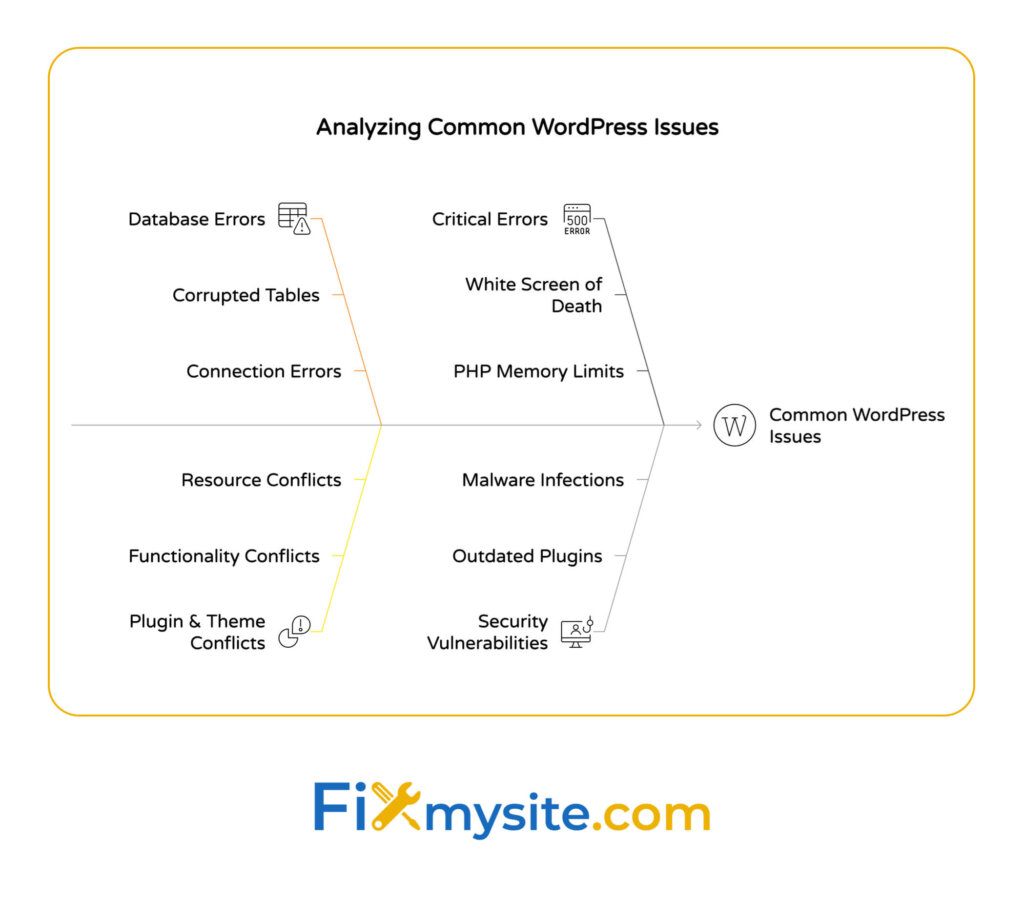
修理ツールに飛び込む前に、WordPressサイトで通常何がうまくいかないかを理解するのに役立ちます。 WordPressがインターネット上のすべてのWebサイトの43.5%を電源で動かしているため、プラットフォームの人気により、問題のターゲットと頻繁なターゲットの両方があります。 (出典:Hostinger)
ほとんどのWordPressの問題は、いくつかの重要なカテゴリに分類されます。それぞれに異なる症状、原因、修復アプローチがあります。直面している問題のタイプを特定することにより、最も適切な修理プラグインを選択できます。
あなたが遭遇するかもしれない最も一般的なWordPressの問題を見てみましょう:
データベースエラー:多くのWordPressの問題の基礎
WordPressデータベースは、すべてのコンテンツ、設定、ユーザー情報などを保存します。データベースの問題が発生すると、サイトのあらゆる側面に影響を与える可能性があります。一般的なデータベースの問題は次のとおりです。
- 破損したテーブル- サーバーがクラッシュしたり、不適切なシャットダウンがクラッシュした後に発生することがよくあります
- 接続エラー- WordPressがデータベースと通信できない場合
- 肥大化したデータベース- 過度のポストリビジョン、トランジェント、スパムコメントが物事を遅くする
- クエリエラー- WordPressが情報を取得する方法に関する問題
データベースエラーは、多くの場合、MySQLまたはエラーコードを表示する特定のエラーメッセージとして表示されます。これらの問題は通常、解決するために特殊なデータベース修理ツールを必要とします。
| データベースエラー | 典型的な症状 | 一般的な原因 | 修理アプローチ |
|---|---|---|---|
| データベース接続の確立エラー | エラーメッセージによる完全なサイトの停止 | 誤ったデータベース資格情報、破損したデータベース、サーバーの問題 | 資格情報、修理データベース、連絡先ホストを確認してください |
| データベース接続タイムアウト | 負荷が遅く、最終的なタイムアウトエラー | データベースサーバーが過負荷、肥大化したテーブル | データベースを最適化し、ホスティングをアップグレードします |
| テーブルの破損 | 動作していない特定の機能、PHPエラー | サーバーのクラッシュ、不適切なシャットダウン、プラグインの競合 | 修理ツールを実行し、バックアップから復元します |
| 不足しているテーブル | インストールエラー、不足しているコンテンツ | 更新に失敗した、ハッキングの試み、移行の問題 | バックアップから復元し、必要に応じて再インストールします |
これらのデータベースエラーパターンを理解することで、問題が発生したときに問題をより迅速に診断することができます。適切な修理プラグインを使用すると、高度な技術的スキルなしでは多くのデータベースの問題を解決できます。
プラグインとテーマの競合:優れたツールが衝突したとき
WordPressサイトは、機能と設計を提供するためにプラグインとテーマに依存しています。これらのコンポーネントが互いに競合すると、サイトを壊すことができます。 59,000を超える無料のプラグインを提供するWordPressプラグインディレクトリにより、サイトに新しい追加が追加されるたびに競合の可能性が高まります。 (出典:検索ロジスティクス)
これらの状況では、通常、プラグインの競合が発生します。
- 同じWordPress機能を変更しようとする2つのプラグイン
- WordPressコアアップデートの後に互換性のないプラグイン
- 特にページビルダーとのテーマとプラグインコードの競合
- プラグインがサーバーメモリを競う場合、リソースの競合
プラグインの競合の症状は、微妙な視覚的な不具合からサイトの故障を完了するまでの範囲です。どのプラグインが問題を引き起こしているかを特定することは、これらの問題を迅速に解決するための鍵です。
死の白い画面およびその他の重要なエラー
「死の白いスクリーン」(WSOD)は、最も驚くべきWordPressの問題の1つです。あなたはあなたのサイトにアクセスしようとし、空白の白い画面以外は何も見えません。エラーメッセージも手がかりもありません。
この問題や、「スケジュールされたメンテナンスのために一時的に利用できない」メッセージなどのその他の重要なエラーには、さまざまな原因があります。
PHPメモリ制限が超えられていることは、WSODの一般的なトリガーです。サイトでホスティングが許可するよりも多くのメモリが必要な場合、適切にロードするのではなく、空白のページを表示するだけです。その他の原因には、PHPバージョンの非互換性、破損したコアファイル、サーバー構成の問題が含まれます。
重要なエラーを解決するには、特定の原因を特定するための体系的なアプローチが必要です。なぜWordPressの重要なエラーが発生し、潜在的な原因を体系的に排除できるのですか?答えは、適切なツールを使用した系統的なトラブルシューティングにあります。
セキュリティの脆弱性とその影響
セキュリティの問題は、WordPressサイトに深刻な脅威をもたらします。 WordPressサイトは、平均32分ごとに攻撃に直面しているため、セキュリティの脆弱性はサイト所有者にとって絶え間ない懸念事項になります。 (出典:Invedus)
最も一般的なセキュリティの問題は次のとおりです。
時代遅れのプラグインは、重大なセキュリティリスクを生み出します。実際、WordPressの脆弱性の95%は、コアWordPressの問題ではなく、時代遅れのプラグインに由来しています。これは、メンテナンスルーチンの一部としての定期的な更新の重要性を強調しています。
セキュリティ違反が発生した場合、悪意のあるコードを識別および削除し、破損したファイルを復元し、将来の攻撃に対してサイトを強化するために、専門的な修理ツールが必要です。
WordPress修理プラグインで探すための重要な機能
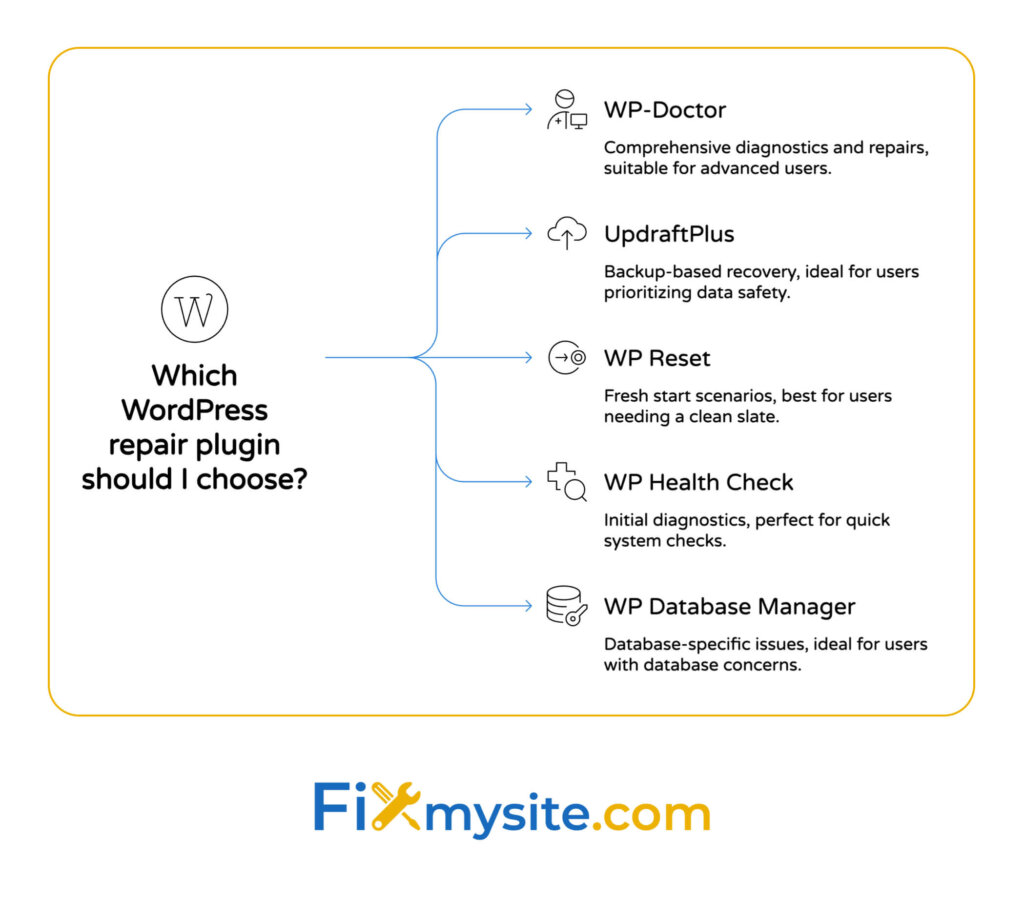
すべてのWordPress修理プラグインが平等に作成されるわけではありません。修理ツールを評価するとき、特定の機能は他の機能よりも価値があることが証明されます。ここに探すべき重要な機能があります:
診断機能:根本原因を見つける
最適な修理プラグインは、堅牢な診断ツールを提供します。何かを修正する前に、何が悪いのかを正確に理解する必要があります。できるプラグインを探してください:
エラーのためにWordPressインストール全体をスキャンします。これには、コアファイル、テーマ、プラグイン、および問題を引き起こしている可能性のある問題のデータベーステーブルの確認が含まれます。スキャン機能がより包括的になるほど、実際の問題を特定する可能性が高くなります。
説明とともに明確なエラー報告を提供します。技術診断は、それらが何を意味するのかを理解した場合にのみ役立ちます。適切な修理プラグインは、複雑なエラーをプレーン言語に変換します。
| 診断機能 | なぜそれが重要なのか | 何を探すべきか |
|---|---|---|
| ファイルシステムスキャン | 破損または変更されたコアファイルを識別します | 公式のWordPressファイルに対する比較 |
| データベース分析 | テーブルの腐敗と最適化の機会を見つけます | 修理オプションを使用したテーブルごとのレポート |
| プラグインの競合の検出 | どのプラグインが問題を引き起こしているかを分離します | 選択的無効化/有効テスト機能 |
| パフォーマンスボトルネックの識別 | リソースが多いプロセスを明らかにします | クエリ分析とロード時間の故障 |
これらの診断機能は、効果的なWordPress修復の基礎を形成します。適切な診断がなければ、修理の試みは単なる推測です。
一般的な問題の自動化された修正
診断後、一般的な問題のワンクリック修正を提供するプラグインを探します。最適な修理プラグインが提供しています。
頻繁な問題のための自動化されたソリューション。これには、データベースの最適化、破損したファイルの交換、またはプラグインの競合解像度が含まれる場合があります。技術的な知識なしに修正を実装する機能により、これらのツールはすべてのサイト所有者がアクセスできます。
変更を行う前の自動バックアップなどの安全機能。修理の試みが新しい問題を引き起こすことがあるため、適切な予防策が不可欠です。
データベースの最適化と修復
データベースの問題は、最も一般的なWordPressの問題の1つです。効果的な修理プラグインは提供する必要があります。
腐敗を修正するためのテーブル修理機能。データベーステーブルが破損すると、幅広いサイトの問題を引き起こす可能性があります。プラグインの修理は、これらのテーブルを動作順に復元できる必要があります。
不要なデータを削除するためのクリーニングツール。時間が経つにつれて、WordPressデータベースは、スパムのコメント、ポストリビジョン、一時的なオプション、およびパフォーマンスを遅らせるその他の残骸を蓄積します。優れた修理プラグインはこれをきれいにするのに役立ちます。
ファイルシステムの分析と修理
WordPressは、正しく一緒に作業する数千のファイルに依存しています。できるプラグインを探してください:
公式のWordPressリポジトリに対してコアファイルを確認します。コアファイルが変更または破損している場合、修理プラグインはそれらを識別して復元する必要があります。
ファイル許可の問題を修正します。不正確な権限により、WordPressが適切に機能するのを防ぐことができます。修理ツールは、これらの問題を検出して修正する必要があります。
機能性をバックアップして復元します
おそらく、修理プラグインの最も重要な機能は、バックアップ機能です。修正を試みる前に、セーフティネットが必要です。探す:
問題が発生する前に復元できるように、ポイントインタイムバックアップオプション。特に変更を加える前に、オンデマンドでバックアップを作成する機能は、安全な修理に不可欠です。
特定のコンポーネントをロールバックするための選択的復元機能。時には、すべてではなく、サイトの特定の部分を復元するだけです。
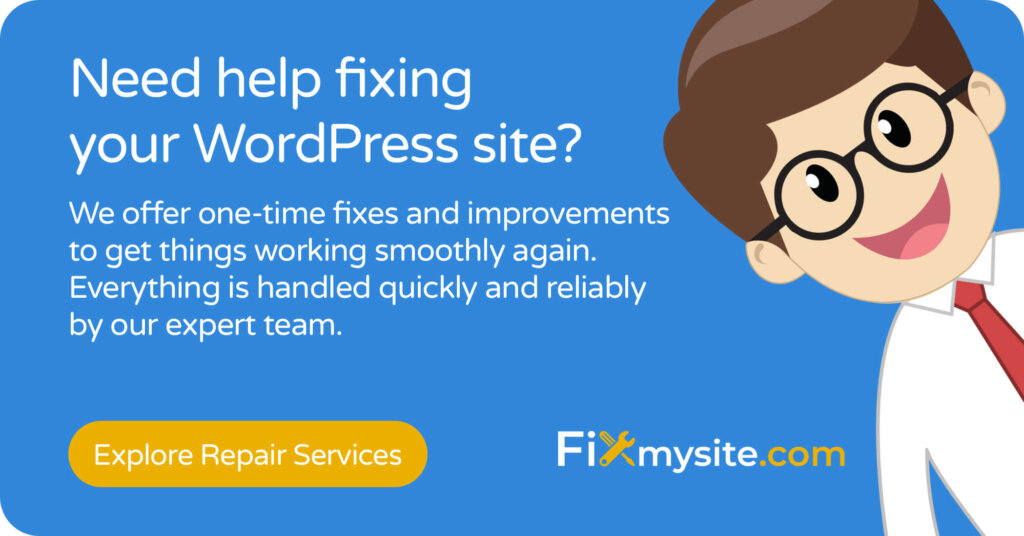
2025年のトップワードプレス修理プラグイン
機能、信頼性、ユーザーのフィードバックに基づいて、これらはさまざまなサイトの問題を処理するための傑出したWordPress修理プラグインです。
WP-Doctor:包括的な診断と修復
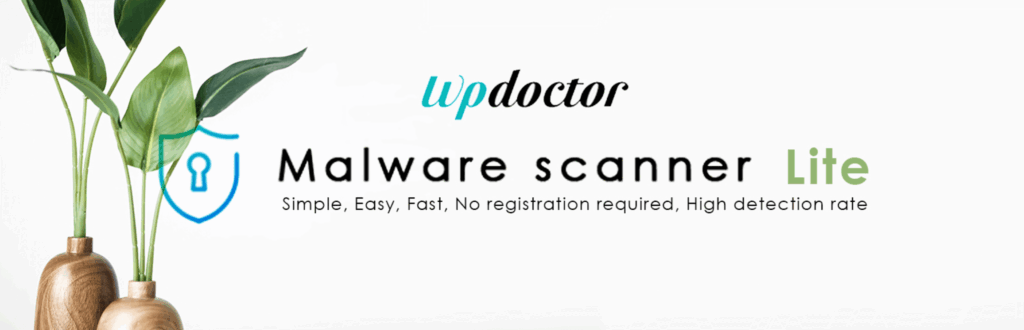
WP-Doctorは、1つのパッケージに完全な診断および修復ツールを提供しています。その強みには以下が含まれます。
WordPressインストール全体の徹底的なスキャン。プラグインは、問題を引き起こしている可能性のある問題について、コアファイル、データベーステーブル、テーマファイル、プラグインコードをチェックします。
実用的な推奨事項を使用した明確なレポート。問題を特定する代わりに、WP-Doctorは特定の修正を提案し、それらの多くを自動的に実装できます。
このプラグインは、特にデータベースの問題を特定して解決することに優れており、データ関連の問題やパフォーマンスの問題を経験するサイトに最適です。
UpdraftPlus:バックアップおよび修復スペシャリスト
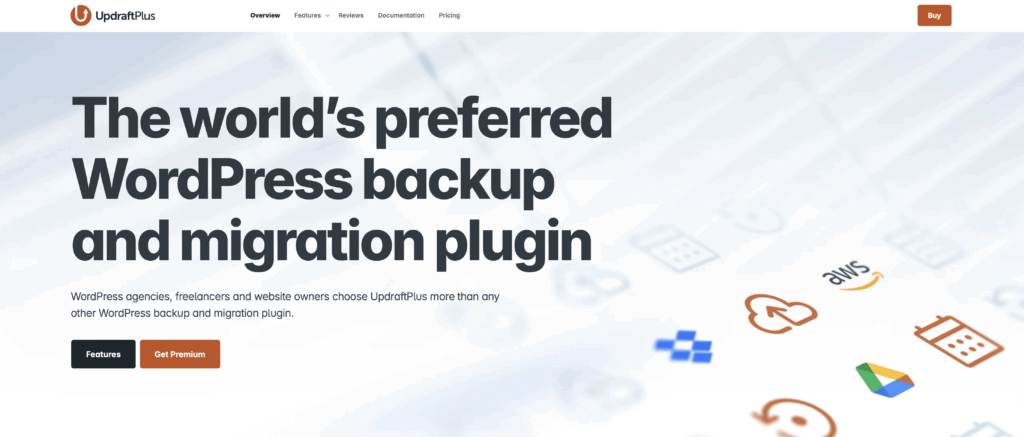
主にバックアッププラグインとして知られていますが、UpdraftPlusは復元機能を通じて優れた修理機能を提供します。
サイト全体の完全なスケジュールされたバックアップを作成します。定期的なバックアップを持つことは、深刻なWordPressの問題に対する最善の防御です。
選択的な復元オプションを提供します。データベース、プラグイン、テーマ、またはアップロードフォルダーのみを復元することを選択して、ターゲットの修理を可能にすることができます。

リカバリプロセスの一部としてサイトを新しいホストまたはドメインに移動する必要がある場合に、プラグインの移行機能も役立ちます。
WPリセット:再インストールせずに新たに起動します
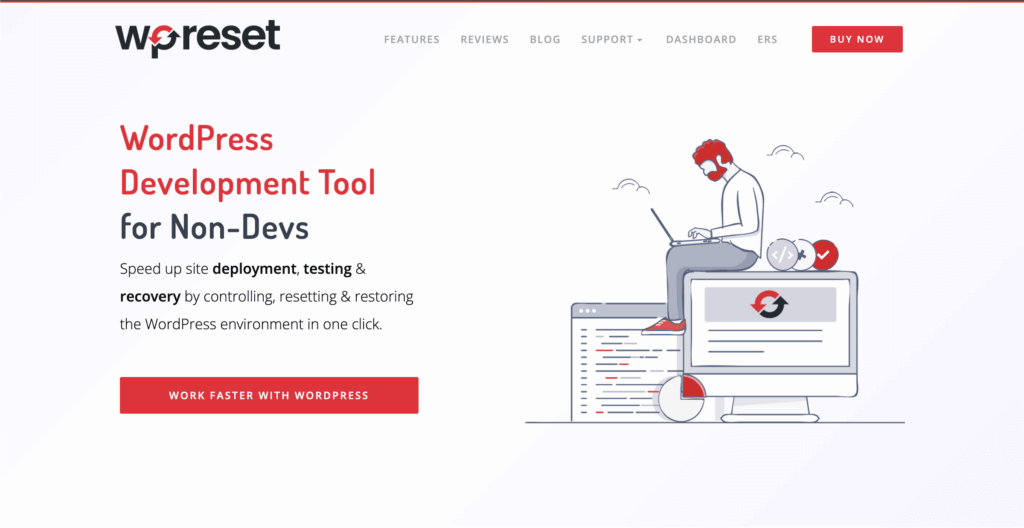
WPリセットは、新たな開始が必要なときに制御されたリセットオプションの提供を専門としています。
選択的なリセット機能を提供します。他の部分をそのまま残しながら、サイトの特定の部分をリセットできます。
緊急回復モードが含まれています。これにより、通常のログインが機能していない場合でも、WordPressダッシュボードにアクセスする方法が提供されます。
プラグインの「コレクション」機能を使用すると、リセット後にすばやく再インストールするために、お気に入りのプラグインの組み合わせを保存できます。
ヘルスチェックとトラブルシューティング:WordPressの組み込みソリューション
WordPressの組み込みのトラブルシューティングツールを見落とさないでください。ツールの下でダッシュボードで入手できます→サイトの健康:
システムステータスチェックを実行して、構成の問題を特定します。これには、PHPバージョンの互換性、データベースの問題、およびサイトに影響を与える可能性のあるサーバー設定が含まれます。
すべてのプラグインを無効にし、ユーザーのみのデフォルトテーマに切り替えるトラブルシューティングモードを提供します。これにより、プラグインまたはテーマが問題を引き起こしているかどうかを識別し、サイトを訪問者に機能させます。
| プラグイン名 | に最適です | 重要な機能 | 制限 |
|---|---|---|---|
| WP-ドクター | 包括的な診断と修理 | 完全なシステムスキャン、自動化された修正、データベース修理 | 初心者向けの急勾配の学習曲線 |
| UpdraftPlus | バックアップベースの回復 | スケジュールされたバックアップ、選択的修復、移行ツール | より少ない直接修復機能 |
| WPリセット | フレッシュスタートシナリオ | 選択的リセット、緊急回復、コレクション | 修理に対するより破壊的なアプローチ |
| WPヘルスチェック | 初期診断 | 組み込み、トラブルシューティングモード、システムチェック | 限られた修理機能 |
これらのプラグインはそれぞれ、さまざまな修理ニーズに対応しています。完全な保護のために、予防ツール(バックアップなど)とアクティブな修理機能の両方を提供する組み合わせを使用することを検討してください。
WPデータベースマネージャー:フォーカスデータベースの修理
主にデータベースの問題を経験しているサイトについては、WP Database Managerが特殊なツールを提供しています。
データベースの最適化を実行して、パフォーマンスを向上させます。これには、ポストリビジョンのクリーンアップ、スパムコメント、および時間の経過とともに蓄積される一時的なオプションが含まれます。
さまざまなWordPressエラーを引き起こす可能性のある破損したテーブルを修理します。プラグインは、ユーザーフレンドリーなインターフェイスを提供しながら、MySQLの組み込みの修理機能を使用します。
定期的な最適化を通じてデータベースを健康に保つためのスケジュールされたメンテナンスオプションが含まれています。
一般的なWordPressの問題を修正するための段階的なガイド
WordPressサイトが壊れたら、これらの体系的な手順に従って問題を診断して修復します。
問題の診断:サイトが壊れた最初のステップ
これらの診断手順から始めます。
- エラーメッセージの確認- サイトに表示されている特定のエラーに注意してください
- 最近の変更を確認します- 最近、プラグイン、テーマ、またはWordPressコアを更新しましたか?
- シークレットモードでのテスト- 潜在的な原因としてブラウザキャッシュを排除する
- ホスティングステータスの確認- ホスティングサービスが停止が発生していないことを確認してください
- WordPressデバッグを有効にする- WP-Config.phpにデバッグコードを追加して詳細なエラーを確認する
これらの最初の手順は、修正の実装を開始する前に潜在的な原因を絞り込むのに役立ちます。適切な診断のために時間をかけると、間違った解決策に対する無駄な努力が妨げられます。
プラグインの解決は安全に競合します
プラグインの競合が問題を引き起こしていると思われる場合は、このプロセスに従ってください。
管理者ダッシュボードにアクセスできない場合は、FTPまたはホスティングファイルマネージャーを介してサイトにアクセスします。プラグインフォルダー(通常はWPコンテンツ/プラグイン)に移動し、プラグインフォルダー全体を一時的に「プラグイン」に変更します。これにより、すべてのプラグインが無効になります。
今すぐサイトが機能するかどうかを確認してください。もしそうなら、問題は間違いなくプラグイン関連です。フォルダーの名前を「プラグイン」に戻し、個々のプラグインフォルダーの名前を1つずつ変更し、各変更後にサイトをチェックして問題のあるプラグインを識別します。
サイトをオフラインにせずに競合を引き起こしているプラグインをどのように識別できますか?適切な診断アプローチを使用すると、サイトを機能させながら問題のあるプラグインを分離できます。
データベース接続エラーの修正
データベース接続エラーは、「データベース接続を確立するエラー」というメッセージとともに表示されることがよくあります。これらを解決するには:
wp-config.phpでデータベースの資格情報を確認します。データベース名、ユーザー名、パスワード、およびホストが正しいことを確認してください。サーバーの更新後にこれらが変更される場合があります。
資格情報が正しい場合は、データベースを修復してみてください。 define( 'wp_allow_repair'、true)を追加できます。 wp-config.phpファイルに、yourdomain.com/wp-admin/maint/repair.phpにアクセスして、WordPressの組み込みデータベース修理ツールにアクセスします。
死の白いスクリーンから回復します
エラーメッセージなしで恐ろしい白い画面に直面するとき:
WP-config.phpのPHPメモリ制限を増やします。 define( 'wp_memory_limit'、 '256m'); WordPressが利用できるメモリを増やすため。
プラグインフォルダーの名前を変更して、FTPを介してすべてのプラグインを無効にします。これが問題を解決する場合、プラグインを1つずつ再アクティブ化して、犯人を特定します。
これらのステップのいずれも機能しない場合は、WP-Content/Themesの現在のテーマフォルダーを変更して、デフォルトのWordPressテーマに切り替えてみてください。これにより、WordPressにデフォルトのテーマを使用させます。
WordPressサイトの予防保守戦略
問題を防ぐことは、それらを修正するよりも常に簡単です。これらのメンテナンス戦略を実装して、WordPressサイトを健康に保つ:
今日実装する定期的なバックアッププロトコル
堅実なバックアップ戦略は、究極のセーフティネットです。
更新頻度に基づいて自動バックアップをスケジュールします。毎日のバックアップはアクティブサイトに最適ですが、毎週更新されるサイトでは毎週十分である可能性があります。
バックアップを複数の場所に保存します。ホスティングプロバイダーのバックアップだけに依存しないでください。 GoogleドライブやDropboxなどのクラウドストレージサービスにバックアップを送信するプラグインを使用します。
バックアップの復元プロセスを定期的にテストしてください。バックアップは、必要に応じて実際に復元できる場合にのみ便利です。
| サイトアクティビティレベル | 推奨されるバックアップ頻度 | ストレージの推奨事項 | 保持期間 |
|---|---|---|---|
| ハイ(毎日のコンテンツの更新) | 毎日のフルバックアップ | クラウドストレージ +ローカルコピー | 最低30日 |
| ミディアム(毎週の更新) | 週2回のフルバックアップ | クラウドストレージ +ローカルコピー | 60日をお勧めします |
| LOW(毎月の更新) | 毎週のフルバックアップ | クラウドストレージ | 90日をお勧めします |
| eコマース/クリティカル | 毎日 +変更前/変更後 | 複数のクラウドプロバイダー +ローカル | 最低1年 |
このバックアップフレームワークにより、問題が発生したときに最近の機能的なバックアップが常に利用できるようになります。心の安らぎだけでは、このシステムを設定するために必要なわずかな努力の価値があります。
更新管理:セキュリティと安定性のバランス
更新はセキュリティに不可欠ですが、時には問題を引き起こす可能性があります。
ライブサイトに適用する前に、更新をテストするためのステージング環境を作成します。これにより、訪問者に影響を与える前に、潜在的な対立や問題を捉えることができます。
ランダムに更新するのではなく、一貫した更新スケジュールを作成します。保留中の更新を確認および適用するために、毎月特定の時間を確保します。
更新する前に常にバックアップしてください。更新がどんなにマイナーであるかに関係なく、最初にバックアップを作成して、何か問題が発生した場合に簡単に復元できるようにします。
ピークパフォーマンスのデータベース最適化スケジュール
定期的なデータベースメンテナンスにより、サイトはスムーズに実行され続けます。
毎月のデータベース最適化をスケジュールして、蓄積されたオーバーヘッドを削除します。これには、ポストリビジョンのクリーンアップ、削除されたコメント、期限切れのトランジェント、およびその他のデータベースクラッターが含まれます。
時間の経過とともにデータベースサイズの成長を監視します。突然の増加に気付いた場合は、過度のロギングやプラグインデータストレージの問題などの潜在的な原因を調査します。
ビジーサイトにオブジェクトキャッシュを使用して、データベースの負荷を減らすことを検討してください。この保存は、より速い検索のためにメモリ内で頻繁にアクセスしました。
セキュリティ監視と脆弱性スキャン
積極的なセキュリティ対策は、多くの一般的なWordPressの問題を防ぎます。
定期的なセキュリティスキャンを実装して、悪用される前に脆弱性を特定します。いくつかのWordPressセキュリティプラグインは、スケジュールされたスキャン機能を提供します。
サイトのファイルの変更を監視して、不正な変更を検出します。予期しないファイルの変更は、多くの場合、セキュリティ侵害を示します。
サイトに行われたすべての変更のアクティビティログを保持します。これは、問題がいつ、どのように導入されたかを特定するのに役立ちます。
いつDIYに電話するのか
多くのWordPressの問題は修理プラグインと上記の手順を使用して解決できますが、一部の状況では専門家の助けが必要です。
自分で安全に解決できる問題
これらのWordPressの問題は、通常、DIYの修理に安全です。
- プラグインの競合- プラグインの互換性の問題を特定して解決します
- 基本的なデータベースの最適化- ポストリビジョン、スパム、トランジェントのクリーンアップ
- マイナーなテーマのカスタマイズ- CSSの調整または組み込みのカスタマイズオプションの使用
- コンテンツの回復- 削除された投稿またはバックアップからのページの復元
- シンプルなパフォーマンスの最適化- キャッシュと基本的な速度の改善の実装
これらの問題については、前に説明した修理プラグインは、必要なすべてのツールを提供します。ある程度の忍耐と正しいアプローチにより、専門的な知識なしにこれらの問題を解決できます。
専門家の助けを示す警告サインが必要です
特定の状況は、専門家を招く時が来たことを示しています。
疑わしいセキュリティ違反には、すぐに専門的な注意が必要です。不正な管理者ユーザー、疑わしいコード、または他のWebサイトへのリダイレクトに気付いた場合、専門家の修復が必要なハックを扱う可能性があります。
基本的な修理ツールが修正できないというデータベースの破損は、多くの場合、より深い問題を示しています。標準の修理プラグインがデータベースの問題を解決できない場合、プロのデータベーススペシャリストが必要になる場合があります。
500エラーやメモリ制限の問題などの永続的なサーバー側の問題では、専門家が最適に処理するサーバー構成の変更が必要になる場合があります。
プロのWordPressサポートの費用分析
ヘルプを雇うかどうかを決定するときは、これらの要因を考慮してください。
あなたのビジネスのダウンタイムのコストを計算します。サイトが収益を生み出す場合、1時間ごとに減少すると、収入が失われます。ビジネスサイトの場合、専門家の助けは、より速い解像度を通じて自分自身を支払うことがよくあります。
技術的なスキルに対して問題の複雑さを評価します。いくつかの問題には簡単な修正がありますが、他の問題では、WordPressの内部、PHP、またはサーバー構成の専門的な知識が必要です。
継続的なメンテナンス計画と1回限りの修正を検討してください。 WordPress Careプランのようなサービスは、多くの場合、緊急修理よりも長期的な価値が高いことが多く、将来の問題を防ぎます。
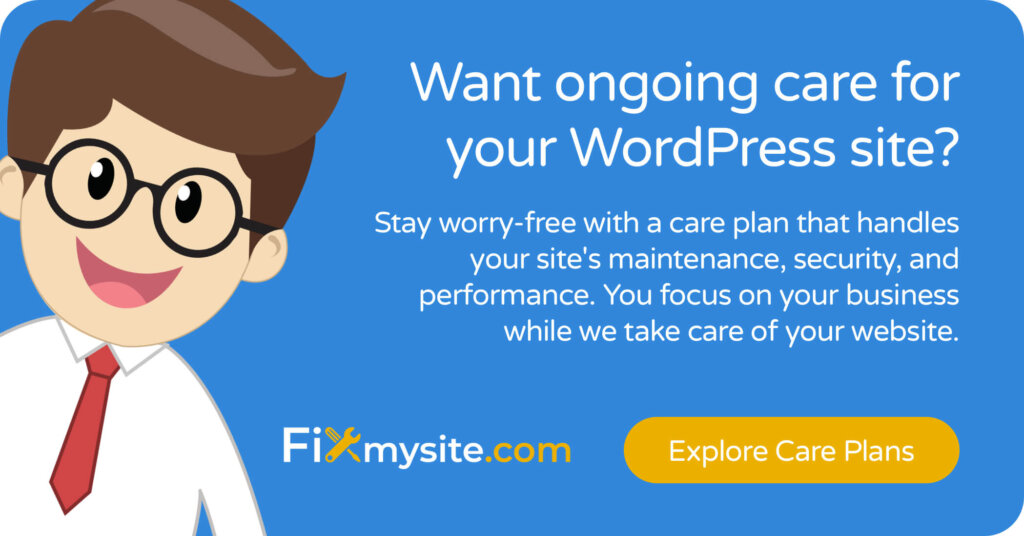
WordPressメンテナンス戦略の構築
WordPress修理プラグインは、すべてのサイト所有者に不可欠なツールです。彼らはあなたが一般的な問題を迅速に診断して修正するのに役立ち、ダウンタイムとフラストレーションを減らします。上記の予防保守戦略を実装することにより、発生する前に多くの問題を回避できます。
これらの重要なポイントを覚えておいてください:
定期的なメンテナンスは、ほとんどの深刻なWordPressの問題を防ぎます。バックアップ、更新、および最適化の一貫したスケジュールは、サイトの障害に対する最善の防御です。
問題が発生する前に適切な修理ツールを準備することで、回復が高まります。必要になる前に、キー修理プラグインをインストールして慣れさせてください。
専門家の助けを求める時期を知ってください。いくつかの問題はDIY修復の範囲を超えており、専門家の介入が必要です。
圧倒的と思われるWordPressの問題に直面している場合、またはWebサイトのメンテナンスではなくビジネスに焦点を合わせたい場合は、WordPressの修理、最適化、継続的なメンテナンスを専門としています。迅速な修正から包括的なケアプランまで、私たちはあなたのWordPressサイトをスムーズに実行し続けるためにここにいます。
WordPressのメンテナンスと修理への適切なアプローチを使用すると、ダウンタイムを最小限に抑え、データの損失を防ぎ、サイトの安全性とパフォーマンスを一年中保証することができます。
